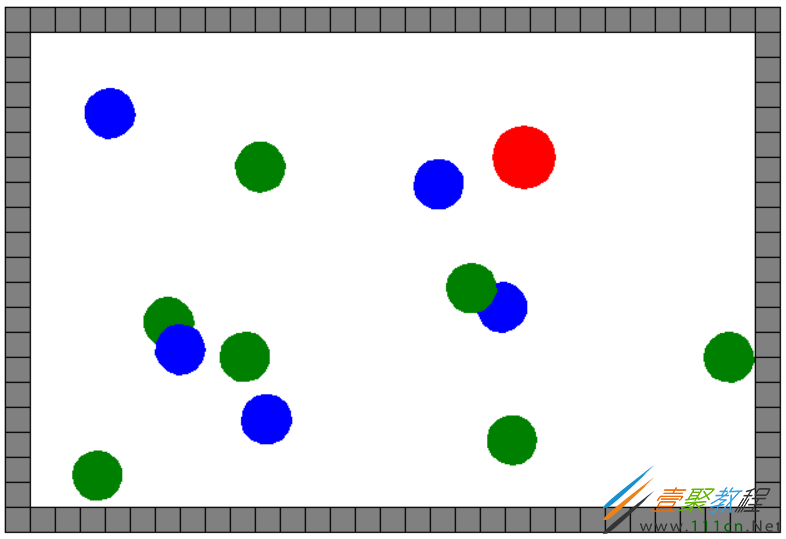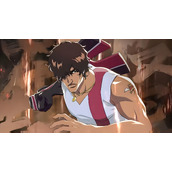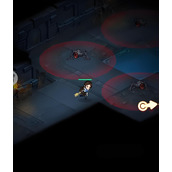Python turtle编写简单的球类小游戏代码示例
本篇文章小编给大家分享一下Python turtle编写简单的球类小游戏代码示例,文章代码介绍的很详细,小编觉得挺不错的,现在分享给大家供大家参考,有需要的小伙伴们可以来看看。
1. 前言
turtle(小海龟) 是Python内置的一个绘图模块,其实它不仅可以用来绘图,还可以制作简单的小游戏,甚至可以当成简易的GUI模块,编写简单的GUI程序。
本文使用turtle模块编写一个简单的小游戏,通过此程序的编写过程聊一聊对turtle模块的感悟。
编写游戏,如果要做专业的、趣味性高的,还是请找pygame,本文用turtle编写游戏的目的是为了深度理解turtle的功能。
turtle模块的使用相对而言较简单,对于基础方法不做讲解。只聊turtle模块中稍难或大家忽视的地方。
2. 需求描述
程序运行时,画布上会出现一个红色的小球和很多绿色、蓝色的小球。
刚开始红色的小球会朝某一个方向移动,使用者可以通过按下上、下、左、右方向键控制红色小球的运动方向。
绿色、蓝色小球以初始的默认方向在画布上移动。
当红色的小球碰到绿色小球时,红色小球球体会变大,当红色小球碰到蓝色小球时,红色球体会变小。
当红色小球球体缩小到某一个阈值时,游戏结束。
3. 制作流程
3.1 初始化变量
本程序需要使用到turtle、random、math模块,使用之前,先导入。
import turtle import random import math ''' 初始化游戏界面大小 ''' # 游戏区域的宽度 game_wid = 600 # 游戏区域的高度 game_hei = 400 # 砖块的大小,以及每一个小球初始大小 cell = 20 # 红球初始大小 red_size = cell # 红色小球 red_ball = None # 存储绿色小球的列表 green_balls = [] # 存储蓝色小球的列表 blue_balls = [] # 红色小球的方向 当前方向 0 向右,90 向上 180 向左 -90 向下 dir = 0
上述代码说明:
红色小球只有一个,由变量red_ball保存,红色小球在运动过程中可以改大小,red_size保存其大小。
绿色和蓝色小球会有很多,这里使用green_balls和blue_balls2 个列表存储。
3.2 通用函数
随机位置计算函数:为小球们随机生成刚开始出现的位置。
'''
随机位置计算函数
'''
def rand_pos():
# 水平有 30 个单元格,垂直有 20 个单元格
x = random.randint(-14, 14)
y = random.randint(-9, 9)
return x * cell, y * cell
绘制指定填充颜色的小正方形:在游戏里有一个虚拟区域,四周使用很多小正方形围起来。
'''
绘制一个指定填充颜色的正方形
填充颜色可以不指定
'''
def draw_square(color):
if color is not None:
# 的颜色就填充
turtle.fillcolor(color)
turtle.begin_fill()
for i in range(4):
turtle.fd(cell)
turtle.left(90)
if color is not None:
turtle.end_fill()
自定义画笔形状:
使用turtle制作游戏的底层思想:
当我们导入turtle模块时,意味着我们有了一支可以在画布上画画的画笔,画笔的默认形状是一个小海龟。
本文称这支默认画笔叫主画笔,可以使用turtle模块中的turtle.Turtle()类创建更多画笔 ,并且可以使用 ``turtle模块提供的turtle.register_shape(name, shape)` 方法为每一支画笔定制画笔形状。
如上所述,是使用turtle设计游戏的关键。
强调一下:
通过主画笔创建更多的画笔,以及为每一支画笔设置不同的形状。是编写游戏的关键,游戏中的每一个角色,其本质是一支支画笔,我们只是在控制画笔在画布上按我们设计好的轨迹移动。
本游戏中红、绿、蓝 3 种颜色的小球就是形状为圆形的画笔。
画笔清单:
红色小球画笔一支。
绿色小球画笔 n 支。
蓝色小球画笔 n 支。
'''
自定义画笔形状
name:画笔名称
color:可选项
'''
def custom_shape(name, size):
turtle.begin_poly()
turtle.penup()
turtle.circle(size)
turtle.end_poly()
cs = turtle.get_poly()
turtle.register_shape(name, cs)
turtle.register_shape(name, shape)方法参数说明:
name:自定义形状的名称。
shape:由开发者绘制的形状。
开发者绘制的哪一部分图形用来充当画笔形状?
由turtle.begin_poly()记录的第一点到由turtle.end_poly()记录的最后一点之间的图形作为画笔形状。
cs = turtle.get_poly()可以理解为获取到刚绘制的图形,然后使用turtle.register_shape(name, cs)注册画笔形状,以后就可以随时使用此形状。
如上代码记录了一个圆的绘制过程,也就是创建了一个圆形的画笔形状。
移动到某个位置函数:
此函数用来让某一支画笔移到指定位置,不留下移动过程中的轨迹。
'''
移到某点
'''
def move_pos(pen, pos):
pen.penup()
pen.goto(pos)
pen.pendown()
参数说明:
pen: 画笔对象。
pos:要移到的目标地。
注册键盘事件函数:
使用者可以通过键盘上的方向键更改红色小球的方向。
turtle模块提供有很多事件,可以以交互式的方式使用turtle。turtle模块中主要有 2 类事件:键盘事件、点击事件。因turtle的工作重点还是绘制静态图案上,其动画绘制比较弱,所以它的事件少而简单。
'''
改变红色小球 4 方向的函数,
这些函数只有当使用者触发按键后方可调用,故这些函数也称为回调函数。
'''
def dir_right():
global dir
dir = 0
def dir_left():
global dir
dir = 180
def dir_up():
global dir
dir = 90
def dir_down():
global dir
dir = -90
'''
注册键盘响应事件,用来改变红球的方向
'''
def register_event():
for key, f in {"Up": dir_up, "Down": dir_down, "Left": dir_left, "Right": dir_right}.items():
turtle.onkey(f, key)
turtle.listen()
'''
当红色小球遇到墙体后,也要修改方向
'''
def is_meet_qt():
global dir
if red_ball.xcor() < -220:
dir = 0
if red_ball.xcor() > 240:
dir = 180
if red_ball.ycor() > 140:
dir = -90
if red_ball.ycor() < -120:
dir = 90
红色的小球在 2 个时间点需要改变方向,一是使用者按下了方向键,一是碰到了墙体。
3.3 游戏角色函数
绘制墙体函数:
墙体是游戏中的虚拟区域,用来限制小球的活动范围。
Tips:墙体由主画笔绘制。
'''
绘制四面的墙体
'''
def draw_blocks():
# 隐藏画笔
turtle.hideturtle()
# 上下各30个单元格,左右各 20 个单元格
for j in [30, 20, 30, 20]:
for i in range(j):
# 调用前面绘制正方形的函数
draw_square('gray')
turtle.fd(cell)
turtle.right(90)
turtle.fd(-cell)
# 回到原点
move_pos(turtle, (0, 0))
创建小球画笔:此函数用来创建新画笔。本程序中的红色、蓝色、绿色小球都是由此函数创建的画笔,且外观形状是圆。
def init_ball(pos, color, shape):
# 由主画笔创建新画笔
ball = turtle.Turtle()
ball.color(color)
# 指定新画笔的形状,如果不指定,则为默认形状
ball.shape(shape)
# 移到随机位置
move_pos(ball, pos)
# 移动过程要不显示任何轨迹
ball.penup()
return ball
参数说明:
pos:创建画笔后画笔移动的位置。
color:指定画笔和填充颜色。
shape:已经定义好的画笔形状名称。
创建绿色、蓝色小球:
def ran_gb_ball(balls, color):
# 随机创建蓝色、绿色小球的频率,
# 也就是说,不是调用此函数就一定会创建小球,概率大概是调用 5 次其中会有一次创建
ran = random.randint(1, 5)
# 随机一个角度
a = random.randint(0, 360)
# 1/5 的概率
if ran == 5:
turtle.tracer(False)
# 每一个小球就是一只画笔
ball = init_ball(rand_pos(), color, 'ball')
ball.seth(a)
# 添加到列表中
balls.append(ball)
turtle.tracer(True)
为什么要设置一个概率值?
适当控制蓝色、绿色小球的数量。
turtle.tracer(False)方法的作用:是否显示画笔绘制过程中的动画。False关闭动画效果,True打开动画效果。
这里设置为False的原因是不希望用户看到新画笔创建过程。
蓝色、绿色小球的移动函数:
蓝色、绿色小球被创建后会移到一个随机位置,然后按默认方向移动。
def gb_ball_m(balls):
s = 20
a = random.randint(0, 360)
r = random.randint(0, 10)
for b in balls:
b.fd(s)
if b.xcor() < -220 or b.xcor() > 240 or b.ycor() > 140 or b.ycor() < -120:
b.goto(rand_pos())
当小球碰到墙体后让其再随机移到墙体内部(简单粗粗暴!!)。
红色球是否碰到了蓝色或绿色小球:
此函数逻辑不复杂,计算小球相互之间的坐标,判断坐标是否重叠。
'''
红球是否碰到绿、蓝球
'''
def r_g_b_meet():
global red_size
# 红色小球的坐标
s_x, s_y = red_ball.pos()
# 迭代绿色小球,蓝色小球列表
for bs in [green_balls, blue_balls]:
for b in bs:
# 计算蓝色或绿色小球坐标
f_x, f_y = b.pos()
# 计算和红色球之间的距离
x_ = math.fabs(s_x - f_x)
y_ = math.fabs(s_y - f_y)
# 碰撞距离:两个球的半径之和
h = cell + red_size
if 0 <= x_ <= h and y_ >= 0 and y_ <= h:
if b in green_balls:
# 遇到绿色球红球变大
red_size += 2
if b in blue_balls:
# 遇到蓝色球红球变大
red_size -= 2
# 关键代码
custom_shape('red', red_size)
return True
return False
上述代码整体逻辑不复杂。而custom_shape('red', red_size)是关键代码,因红色小球的半径发生了变化,所以需要重新定制红色小球的外观形状,这样才能在画布上看到半径变化的红色小球。
3.4 让小球动起来
怎样让小球动起来?
每隔一定时间,让小球重新移动。turtle.ontimer(ball_move, 100)是让小球动起来的核心逻辑,每隔一定时间,重新移动红、蓝、绿外观如圆形状的小球。
def ball_move():
red_ball.seth(dir)
red_ball.fd(40)
# 检查红球是否碰到墙体
is_meet_qt()
# 随机创建绿色小球
ran_gb_ball(green_balls, 'green')
# 随机创建蓝色小球
ran_gb_ball(blue_balls, 'blue')
# 让绿色小球移动
gb_ball_m(green_balls)
# 让蓝色小球移动
gb_ball_m(blue_balls)
# 检查红球是否碰到蓝色、绿色小球
r_g_b_meet()
# 定时器
turtle.ontimer(ball_move, 100)
主方法:
if __name__ == "__main__":
# 关闭动画效果
turtle.tracer(False)
# 注册事件
register_event()
# 定制 2 种画笔形状
for name in ['red', 'ball']:
custom_shape(name, cell)
# 主画笔移动墙体的左上角
move_pos(turtle, (-300, 200))
# 绘制墙体
draw_blocks()
red_ball = init_ball(rand_pos(), 'red', 'red')
turtle.tracer(True)
# 让红球移动起来
ball_move()
#
turtle.done()
以上为此游戏程序中的每一个函数讲解。
运行后,可以控制红色小球,当遇到绿色球和蓝色球时,红色球体会变大或变小。